As restrições e as juntas de montagem criam relacionamentos que determinam o posicionamento do componente e o movimento permitido.
Os comandos Restringir e Montar são métodos herdados de posicionamento de componentes e eliminação gradual de graus de liberdade (DOF) com restrições.
O comando Juntar reduz a complexidade dos relacionamentos de componentes. Utilize Juntar para posicionar um componente e definir completamente o movimento. É possível usar os controles Bloquear e Proteger com Juntar. Essas opções estão disponíveis no menu de contexto quando você seleciona uma conexão no navegador. Bloquear elimina todos os graus de liberdade, mas permite que o componente altere a localização ao mover os componentes relacionados. Fixar também elimina todos os graus de liberdade, mas fixa a posição do componente no espaço. Para avisar se as relações adicionadas violam o movimento necessário, utilize Proteger em uma junta.
É possível especificar os limites de uma faixa de movimento permitida para as relações de restrição e conexão.
Componentes de posicionamento da Guia de introdução
- Em versões anteriores do Inventor, a primeira peça inserida em uma montagem foi fixada. Sua posição foi fixada, com a origem da peça coincidindo com a origem da montagem. É uma boa prática fixar ao menos um componente que não se move para fornecer uma âncora aos outros componentes. Para fixar o componente necessário, utilize o menu de contexto ao posicionar o componente e selecione Inserir fixado na origem.
- Ao posicionar um componente na montagem, utilize o menu de contexto para rotacionar em torno de X, Y ou Z para definir a orientação inicial.
Montagem de junta
Na imagem a seguir, dois tipos de montagens de junta, Rígido e Rotacional, são usados para localizar os componentes e definir os graus de liberdade. Porque Juntar define explicitamente o local do componente e os graus de liberdade, um número menor de conexões é necessário para fornecer resultados consistentes e previsíveis. Observe que Rígido é o tipo mais comum de junta e somente os dois rolamentos giram. Em outras palavras, o movimento da montagem de todos os componentes é definido corretamente. É possível usar as juntas com restrições para obter os resultados necessários.
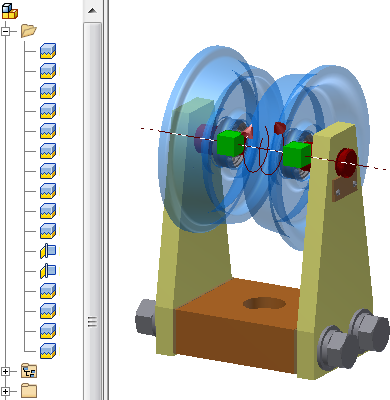
Restrição de montagem
Na imagem a seguir, as restrições Coincidir, Alinhar e Inserir são usadas para localizar os componentes e definir a faixa de movimento. As restrições costumam exigir mais relações do que as conexões para definir os graus de liberdade e os componentes de posição. Observe que os prendedores na imagem a seguir ainda têm liberdade de rotação. Se a orientação não for crítica, os graus de liberdade extra serão comuns ao utilizar as restrições. É possível usar as restrições com juntas para obter os resultados necessários.
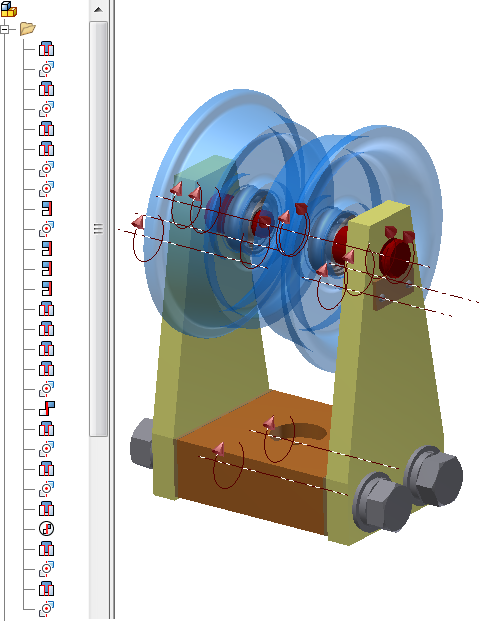
Criar relações de montagem
Comando Juntar
Juntar pode determinar automaticamente o tipo de conexão com base nas seleções de origem. Também é possível selecionar um tipo de conexão e selecionar os objetos para posicionar e juntar. Além de criar a relação, é possível alterar o nome do navegador e aplicar limites.
Juntar move o primeiro componente selecionado à segunda seleção. Se for necessário, as relações existentes ou status fixado serão relaxados para permitir que o primeiro componente se movimente. Para ajudá-lo a posicionar corretamente os componentes, a junta pré-visualiza os efeitos antes de aplicá-los.
comando Restrições
É possível selecionar um tipo de restrição para atualizar a caixa de diálogo Inserir restrição e a seguir, selecionar os objetos a serem restringidos. Além de criar a restrição, é possível alterar o nome no navegador e aplicar limites.
Para facilitar um posicionamento correto dos componentes, é possível obter uma visualização dos efeitos de uma restrição antes de aplicá-la. Após selecionar o tipo de restrição e os dois componentes e determinar o ângulo ou o deslocamento, os componentes são movidos à posição restringida. É possível ajustar os parâmetros conforme necessário e então aplicá-los.
comando Montagem
É possível selecionar os objetos a serem restringidos e então selecionar o tipo de restrição a ser aplicado. Uma barra de ferramentas pequena é exibida na janela de desenho ao invés da caixa de diálogo. A montagem seleciona automaticamente tipos de restrições válidas baseadas na seleção da geometria. Por exemplo, se selecionar faces planas somente os tipos de restrições Coincidência-Coincidência, Coincidência-Alinhamento e Ângulo-Dirigido são exibidas na lista. Se selecionar primeiro uma aresta circular, somente as restrições de Inserção-Oposta e Inserção-Alinhada são listadas e a segunda seleção fica limitada a uma aresta circular.
O comando Montagem sempre move o primeiro componente selecionado à segunda seleção. Se necessário, serão relaxadas as restrições existentes ou status fixado, para permitir que o primeiro componente se mova. Ao sair do comando Montagem, todas as restrições novas e existentes são calculadas. Se houver um conflito, a caixa de diálogo Gerenciamento de restrição de montagem aparecerá, de maneira que seja possível suprimir ou excluir as restrições. Utilize este fluxo de trabalho para alterar a posição de um componente se não está seguro de como ele foi restrito. É possível reposicionar o componente e a seguir, resolver qualquer conflito de restrição.
Alguns tipos de restrições (Vetor de referência de Movimento, de Translação, de Ângulo-Não dirigido, e de Ângulo-Explícito) não existem no comando Montagem. Também, não é possível alterar o nome da restrição ou aplicar limites. É possível editar a restrição após esta ter sido criada a fim de alterar tais configurações.
Limites de posição
Limites são valores especificados que definem a variação de movimento permitida para componentes a serem movidos ou rotacionados. A restrição e a junta suportam os limites. Uma relação com limites é identificada no navegador por um símbolo +/-.
Simulando o movimento das peças móveis
Se você estiver projetando um mecanismo sem mover as peças, simular o movimento é um componente chave do processo do protótipo. Antes de decidir sobre o método apropriado, considere o seguinte:
- Use limites em restrições ou juntas para definir a amplitude dos movimentos ou rotações permitidas.
- Restrições de movimento usam relações definidas rotacional ou rotacional-translacional para descreverem os movimentos entre os componentes. Use restrições de movimento para um método leve, para verificar movimentos, tais como relações de engrenagem apropriadas.
- Conjuntos de contatos usam o contato físico entre os componentes para limitar os movimentos. Caso tenha sido excluída a interferência, os componentes não se movem. Este método exige mais cálculo que uma restrição de movimento.
- Simulação dinâmica usa propriedades como massa, fricção, matriz de inércia e definição de carregamento, para fornecer informação sobre como os componentes agem no mundo físico. Use o Inventor Simulation Suite para estudar a influência e resultado de forças atuais no projeto. Este método exige grande cálculo mas fornece os resultados mais exatos. Um vínculo ao Inventor Studio habilita gravação de animação realista do movimento.
- O Inventor Studio habilita animação das relações de montagem e representações posicionais para criar movimento de mecanismo. Saída de vídeo e imagem de conteúdo realista ou ilustrativo é a razão principal para o uso do Inventor Studio.
Restrição de layout
As restrições de layout são criadas quando é executado o comando Criar componentes. As restrições de layout definem a relação entre o layout e as peças às quais foram impostas uma derivação a partir do layout. A restrição de layout inclui restrições de alinhamento entre os três planos principais do layout e as peças derivadas, e a restrição de ângulo de zero graus entre os eixos Z do layout e as peças derivadas.
- Restringir ao plano de layout - restringe o componente ao plano de layout em um deslocamento fixo e permite que os componentes possam ser movidos paralelamente ao plano de layout. Se não for selecionado, o componente poderá ser movido perpendicularmente ao plano de layout (ao longo do eixo Z da peça do layout).
- O layout controla a posição - a peça do layout controla a posição X e Y do componente da montagem.
- A montagem controla a posição - é possível mover o componente em relação às suas restrições e graus de liberdade. É possível restringir este movimento a 2D ou a 3D.
As restrições de layout oferecem vários comportamentos que podem ser úteis para a modelagem do esqueleto:
Os comportamentos padrões das restrições de layout são iniciados baseados nas relações da restrição de esboço e nas opções selecionadas durante o comando Criar componente. Para alterar os comportamentos de um componente, clique com o botão direito do mouse no exemplar do componente no navegador, selecione Restrição de layout no menu de contexto e selecione as opções de posição adequadas.
É possível alterar as restrições de layout para conseguir o comportamento objetivo. No entanto, não podem ser inseridas restrições de layout novas, exceto através do fluxo de trabalho Criar componentes.
Restrições retidas nos componentes substituídos
Há duas formas de conservar restrições de componentes substituídos:
- Criar o componente existente e de substituição a partir de uma base comum (usando a opção Salvar cópia como).
- Usar iMates.
iMates são pares de restrições de peças que definem o modo no qual é ajustada uma peça com outros componentes, cada vez que esta é inserida em uma montagem.
Para converter restrições de montagem existentes em definições de iMate, clique com o botão direito do mouse no componente do navegador e a seguir, selecione Deduzir iMates. Também é possível criar iMates ao editar ou alterar um componente.
Estratégia para criar relações em montagens complexas
Para simplificar o posicionamento dos membros de uma montagem complexa, crie várias montagens pequenas; aplique as relações necessárias e, a seguir, salve cada montagem como um arquivo independente. Com essa estratégia, a submontagem pode ser posicionada nas montagens anteriores como uma unidade única.
O agrupamento de peças em submontagens, também simplifica o processo de uso das peças em mais de uma montagem.